Diferencia entre revisiones de «Consulta documentos históricos de trámites»
| Línea 5: | Línea 5: | ||
Para acceder a la funcionalidad ingresar por '''CATASTRO --> Consultar trámites históricos''' | Para acceder a la funcionalidad ingresar por '''CATASTRO --> Consultar trámites históricos''' | ||
[[Image: 65m.jpg|600x600px|thumb|center]]<center>'''Acceso a Funcionalidad'''</center> | [[Image: 65m.jpg|600x600px|thumb|center]]<center>'''Acceso a Funcionalidad'''</center> | ||
== Tipos de Búsquedas == | |||
Existen las siguientes opciones para realizar la búsqueda de predios: | |||
=== Información General === | |||
[[Image: 100c.jpg|1000x1000px|thumb|center]]<center>'''Ventana para consulta por atributos del predio'''</center> | |||
Por medio de este grupo de información se puede realizar la consulta a través de los siguientes campos: | |||
* Matrícula | |||
* Cédula o NIT | |||
* Dirección del predio | |||
* Número de Ficha | |||
* Nombre y Apellido | |||
* Cédula catastral anterior | |||
* Número Predial Nacional NPN | |||
[[Image: 102c.png|1000x1000px|thumb|center]]<center>'''Ítem de menú'''</center> | |||
Cuando se selecciona uno de los atributos mencionados, en el campo '''OPERADOR''' se carga por defecto el valor '''IGUAL A''' | |||
[[Image: 103c.JPG|1000x1000px|center|thumb|<center>'''Valor del campo Operador por defecto'''</center>]] | |||
Registrar la información con la cual se desea realizar la búsqueda y posteriormente seleccionar el botón '''Buscar'''. | |||
[[Image: 104c.JPG|1000x1000px|thumb|center]]<center>'''Valor del campo Operador por defecto'''</center> | |||
'''Si el número de ficha''' esta asociada a un '''predio existente''', aparece la información general del predio: | |||
*Numero de ficha | |||
*Dirección del inmueble | |||
*Información ubicación | |||
*NPN | |||
*Matricula | |||
*Matricula matriz | |||
*Propietarios | |||
[[Image: 105c.JPG|1000x1000px|thumb|center]]<center>'''Información general del predio'''</center> | |||
'''Si el número de ficha''' esta asociada a un predio '''que no existente''', el sistema arroja un mensaje | |||
[[Image: 106c.JPG|1000x1000px|thumb|center]]<center>'''Predio NO existente'''</center> | |||
=== Información Ubicación === | |||
[[Image: 107c.JPG|1000x1000px|thumb|center]]<center>'''Ventana para consulta por ubicación del predio'''</center> | |||
La consulta por ubicación se puede realizar de dos maneras: | |||
* La primera opción es ingresando el número de la cédula catastral hasta los 19 o 28 caracteres, por medio del campo '''Cédula Catastral''' | |||
[[Image: 114c.jpg|1000x1000px|thumb|center]]<center>'''Consulta por campos de la cédula catastral'''</center> | |||
Luego clic sobre el botón '''buscar''' | |||
[[Image: 115c.jpg|1000x1000px|thumb|center]]<center>'''Botón buscar'''</center> | |||
Se muestra la información principal del predio | |||
[[Image: 116c.JPG|1000x1000px|thumb|center]]<center>'''Información del predio'''</center> | |||
Si no se tienen los 19 o 28 caracteres el sistema muestra el mensaje | |||
[[Image: 113c.jpg|1000x1000px|thumb|center]]<center>'''Mensaje que indica que la cédula catastral no esta completa'''</center> | |||
* La segunda opción, consiste en seleccionar cada campo que conforma la cédula catastral como '''Sector, Corregimiento, Barrio, Vereda y Predio''' de la siguiente manera: | |||
[[Image: 117c.jpg|1000x1000px|center|thumb|<center>'''Campo sector'''</center>]] | |||
[[Image: 118c.jpg|1000x1000px|center|thumb|<center>'''Campo corregimiento'''</center>]] | |||
[[Image: 119c.jpg|1000x1000px|center|thumb|<center>'''Campo Barrio'''</center>]] | |||
[[Image: 120c.jpg|1000x1000px|center|thumb|<center>'''Campo Vereda'''</center>]] | |||
[[Image: 121c.jpg|1000x1000px|center|thumb|<center>'''Campo Predio'''</center>]] | |||
Finalmente la ''cédula catastral'' se completa y debe dar clic sobre el botón '''buscar''' | |||
[[Image: 122c.JPG|1000x1000px|center|thumb|<center>'''Consulta por cédula catastral'''</center>]] | |||
Al realizar la consulta el sistema muestra los datos encontrados. | |||
[[Image: 123c.JPG|1000x1000px|thumb|center]]<center>'''Respuesta de la consulta de predios'''</center> | |||
Revisión del 13:45 30 sep 2024
Introducción
A través de esta funcionalidad se podrá consultar los diferentes documentos que tuvo el trámite en los diferentes procesos.
Para acceder a la funcionalidad ingresar por CATASTRO --> Consultar trámites históricos
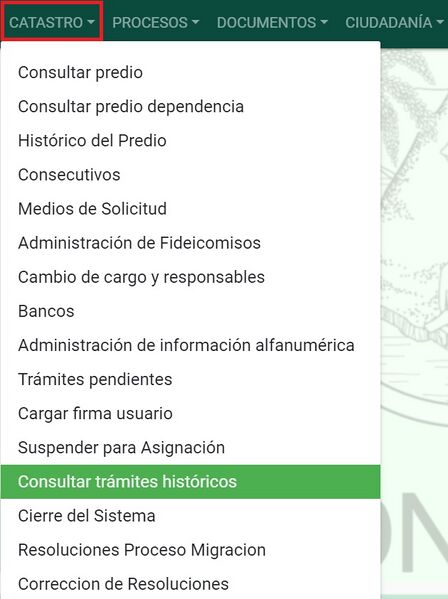
Tipos de Búsquedas
Existen las siguientes opciones para realizar la búsqueda de predios:
Información General
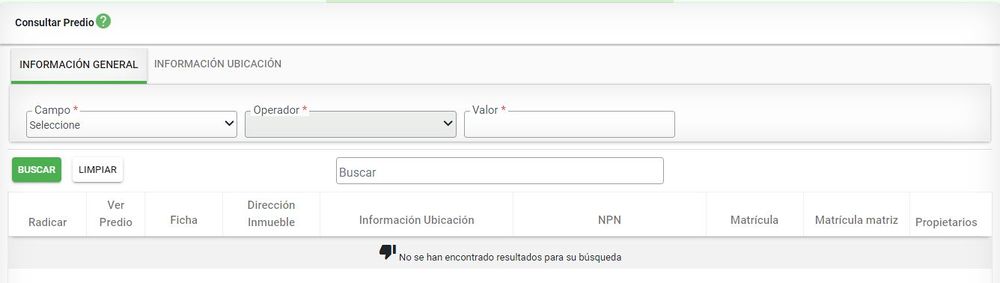
Por medio de este grupo de información se puede realizar la consulta a través de los siguientes campos:
- Matrícula
- Cédula o NIT
- Dirección del predio
- Número de Ficha
- Nombre y Apellido
- Cédula catastral anterior
- Número Predial Nacional NPN
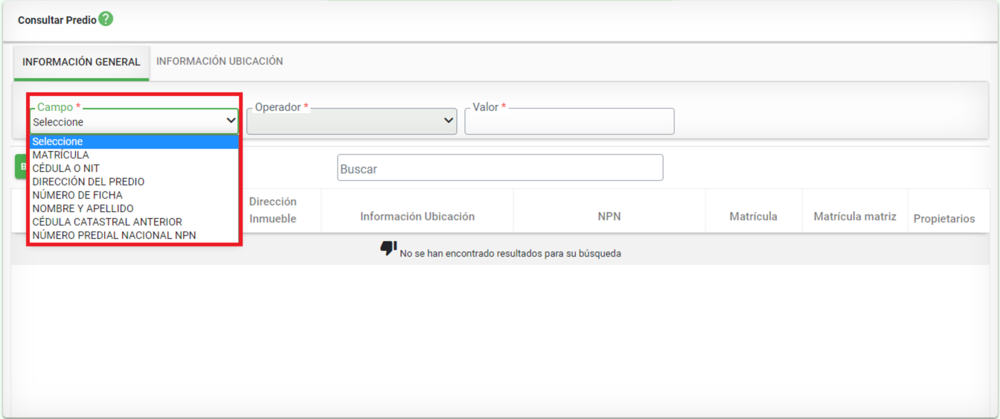
Cuando se selecciona uno de los atributos mencionados, en el campo OPERADOR se carga por defecto el valor IGUAL A
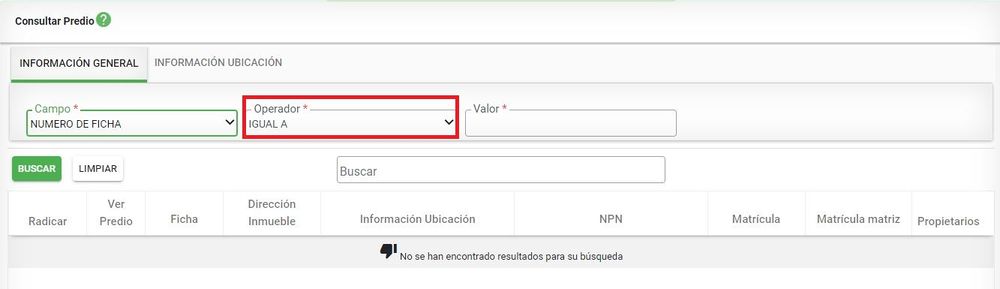
Registrar la información con la cual se desea realizar la búsqueda y posteriormente seleccionar el botón Buscar.
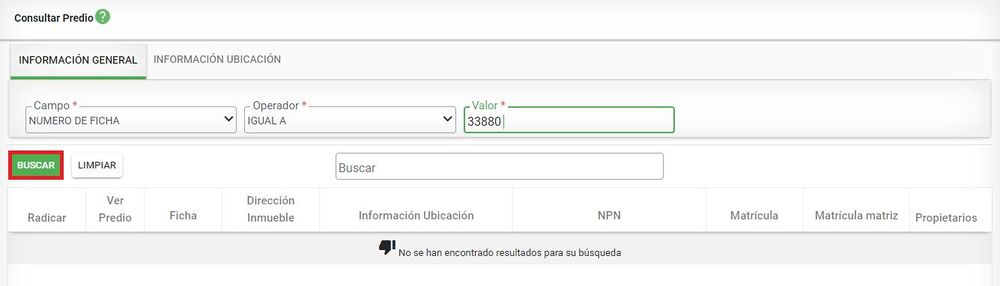
Si el número de ficha esta asociada a un predio existente, aparece la información general del predio:
- Numero de ficha
- Dirección del inmueble
- Información ubicación
- NPN
- Matricula
- Matricula matriz
- Propietarios
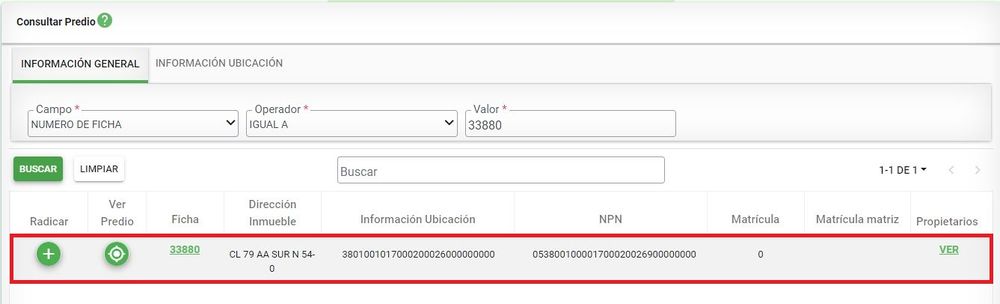
Si el número de ficha esta asociada a un predio que no existente, el sistema arroja un mensaje
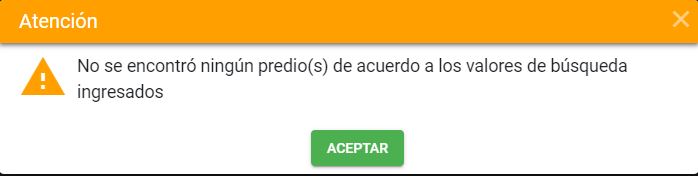
Información Ubicación
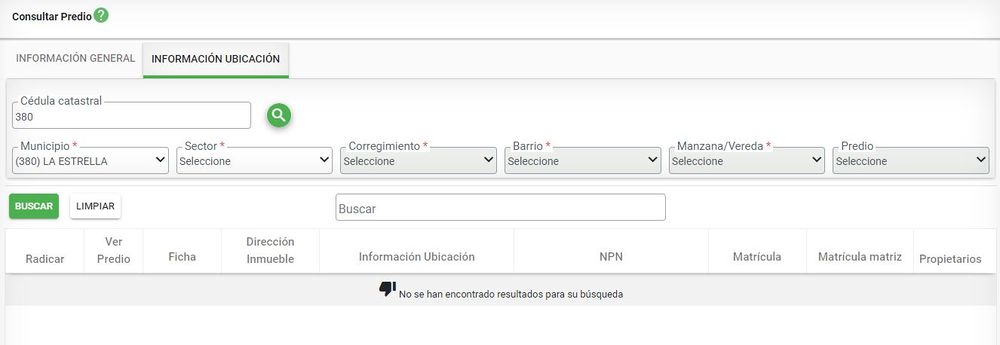
La consulta por ubicación se puede realizar de dos maneras:
- La primera opción es ingresando el número de la cédula catastral hasta los 19 o 28 caracteres, por medio del campo Cédula Catastral
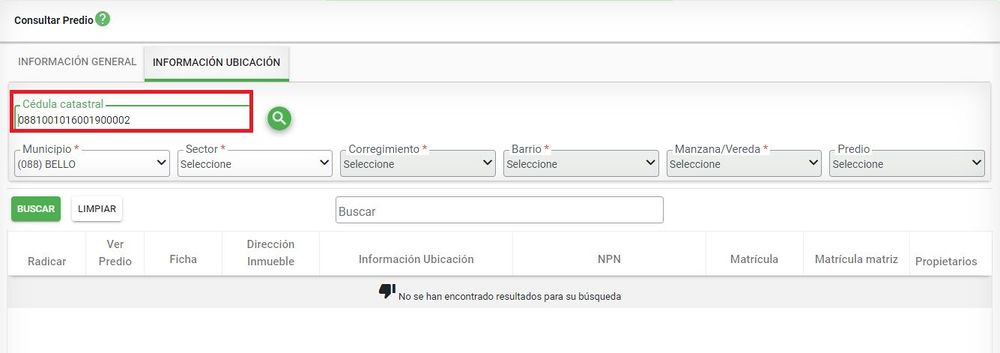
Luego clic sobre el botón buscar
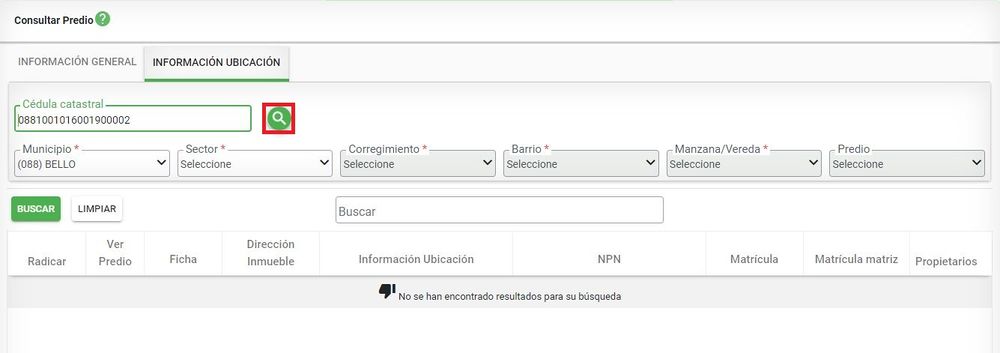
Se muestra la información principal del predio
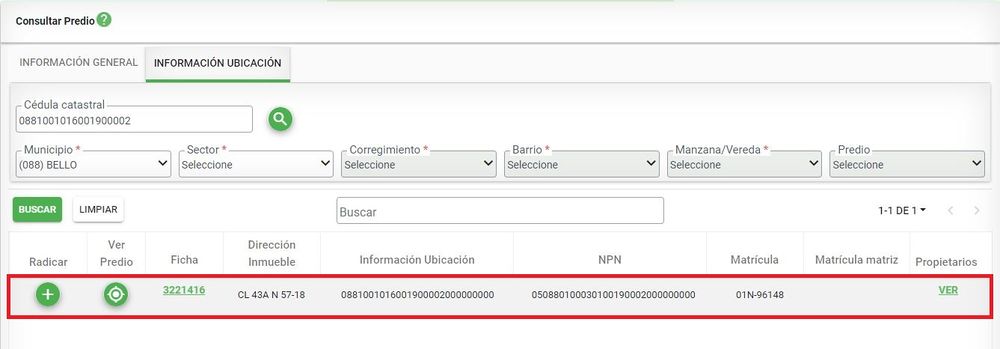
Si no se tienen los 19 o 28 caracteres el sistema muestra el mensaje
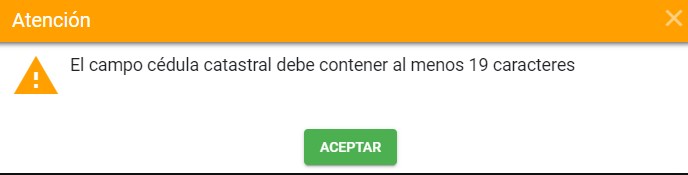
- La segunda opción, consiste en seleccionar cada campo que conforma la cédula catastral como Sector, Corregimiento, Barrio, Vereda y Predio de la siguiente manera:
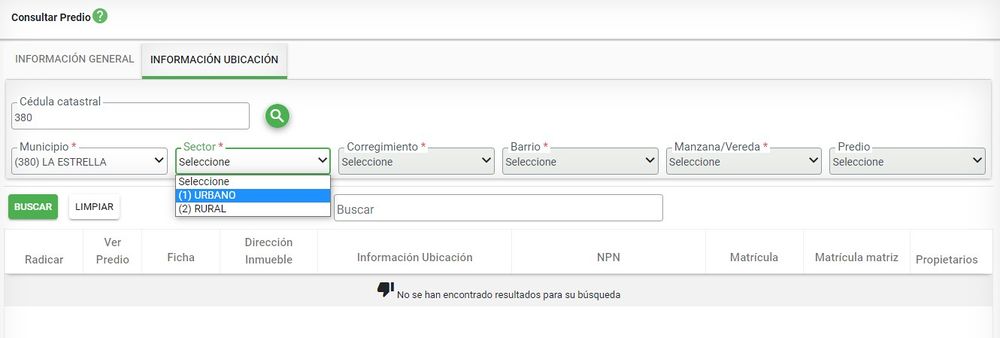
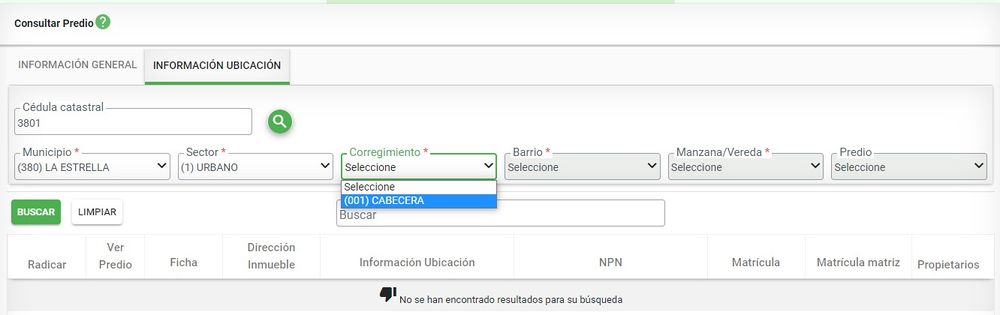
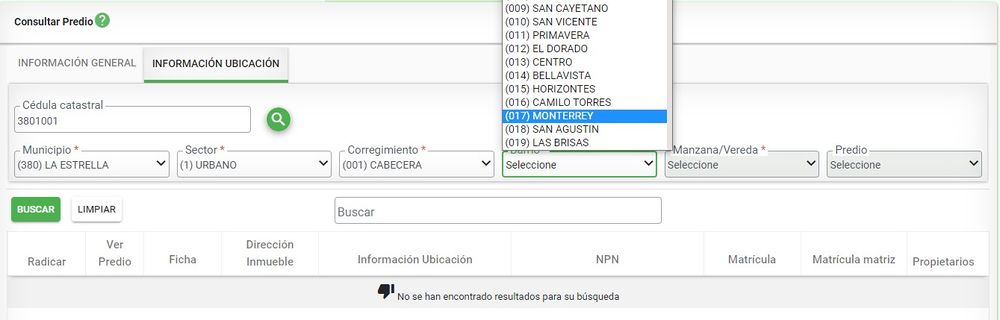
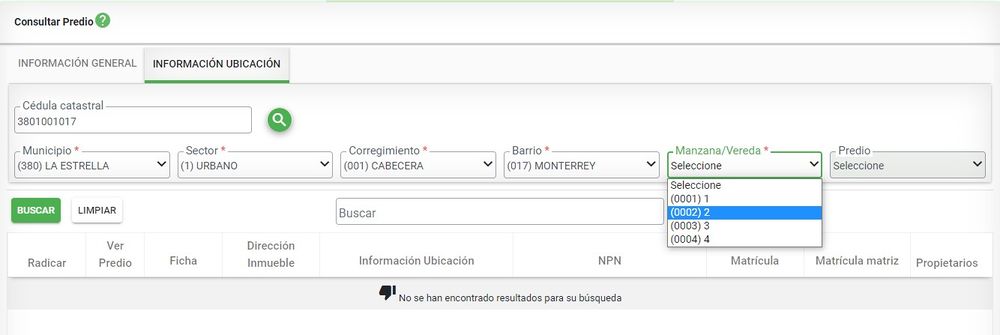
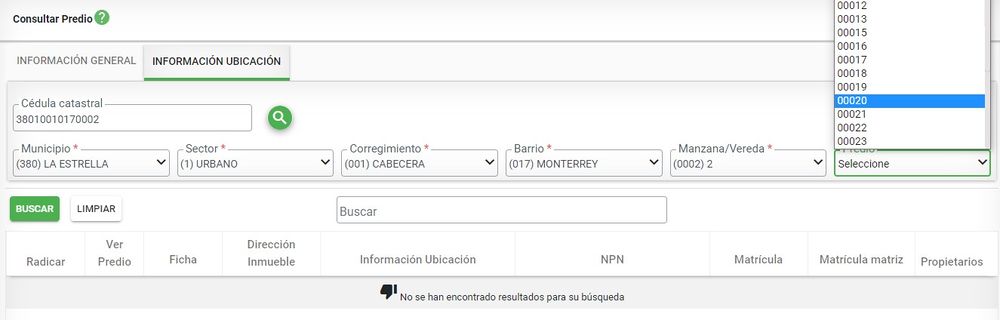
Finalmente la cédula catastral se completa y debe dar clic sobre el botón buscar
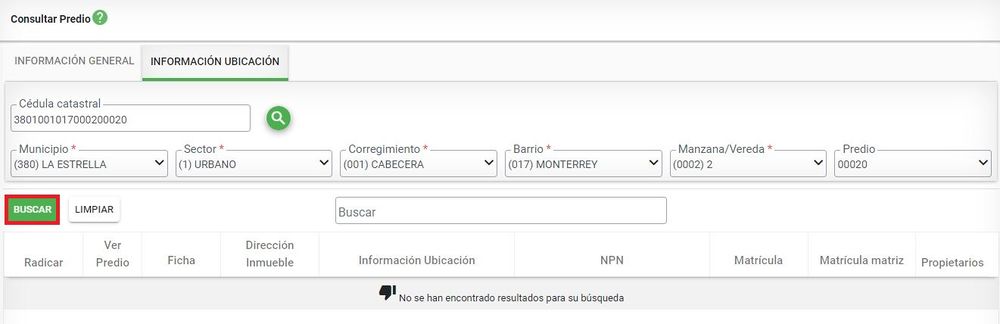
Al realizar la consulta el sistema muestra los datos encontrados.
